Если вам не удаётся посетить страницу Хэппи-центра "Эффективные методики счастья» (happycentre.tilda.ws) или магазин «Шедеврики» (shedevriki.ru), попробуйте скопировать ссылку (или набрать ее) и открыть ее в другом браузере.
Браузер – это то приложение, через которое вы заходите в Интернет. На вашем компьютере или телефоне их может быть несколько (Opera, Chrome, Mozilla, Safari).
Чтобы скопировать ссылку, выделите ее в адресной строке:
Чтобы скопировать ссылку, выделите ее в адресной строке:
с помощью правой кнопки мыши и команды «Копировать адрес ссылки» (см. картинку ниже),
Если и это не помогает, можно перезагрузить телефон или компьютер, а затем зайти на наш сайт снова. Опять неудача?
Тогда, скорее всего, у вас установлена какая-либо программа от Dr Web.
Тогда, скорее всего, у вас установлена какая-либо программа от Dr Web.
Руководству сервиса Dr Web не нравятся некоторые сайты. Это вовсе не значит, что наш сайт опасен для вашего телефона или компьютера. Просто таким образом Dr Web страхуется или показывает страницу ошибки.
Вы легко можете убедиться в том, что сайт не содержит вирусов, а просто не нравится руководству сервиса Dr Web. Для этого проверьте его на сайте другого антивируса – Касперский https://virusdesk.kaspersky.ru/.
Вы легко можете убедиться в том, что сайт не содержит вирусов, а просто не нравится руководству сервиса Dr Web. Для этого проверьте его на сайте другого антивируса – Касперский https://virusdesk.kaspersky.ru/.
Копируйте ссылку сайта правой кнопкой мыши, как было указано выше, а затем вставляйте ее с помощью этой же кнопки и команды «Вставить» в адресную строку браузера.
Вот как нужно действовать на сайте Касперского:
Вот как нужно действовать на сайте Касперского:
Можно также воспользоваться комплексной проверкой на сайте https://www.virustotal.com/ru/(проверяет ссылку сразу на десятках антивирусных сайтов).
Для этого точно так же правой кнопкой мыши выделяйте и копируйте ссылку https://www.virustotal.com/ru/, вставляйте ее в адресную строку браузера и заходите на сайт комплексной проверки.
А там действуйте следующим образом:
Для этого точно так же правой кнопкой мыши выделяйте и копируйте ссылку https://www.virustotal.com/ru/, вставляйте ее в адресную строку браузера и заходите на сайт комплексной проверки.
А там действуйте следующим образом:
Убедились, что все в порядке? Теперь ваша задача – снять блокировку Dr.Web с нашего сайта, на котором нет вирусов!
Действуйте по шагам, указанным ниже:
Действуйте по шагам, указанным ниже:
Шаг 1 – определение проблемы.
Если при посещении магазина shedevriki.ru вы видите такое окно:
– внесите его в «белый список» программы DrWeb (см. картинку выше).
Действуйте по инструкции сервиса Dr.Web – для этого нажмите на ссылку в окне на картинке выше «внесите этот адрес в белый список сайтов на своем устройстве».
Если у вас возникнут затруднения, переходите к шагу 4, описанному ниже.
Действуйте по инструкции сервиса Dr.Web – для этого нажмите на ссылку в окне на картинке выше «внесите этот адрес в белый список сайтов на своем устройстве».
Если у вас возникнут затруднения, переходите к шагу 4, описанному ниже.
Если у вас при переходе на наш сайт открылось другое окно. Вот такое:
сразу переходите к шагу 2, описанному ниже.
Шаг 2 – отключение самозащиты Dr.Web.
Имейте в виду, что внешний вид программы Dr.Web и расположение пунктов ее меню могут у вас выглядеть несколько иначе, чем показано здесь. Пусть вас это не смущает – все зависит от версии Dr.Web. Уверены, вы сможете сориентироваться и разобраться, следуя нашей подробной инструкции!
Итак, отключаем самозащиту, как показано на картинке ниже цифрами 1 и 2:
Итак, отключаем самозащиту, как показано на картинке ниже цифрами 1 и 2:

Найдите внизу слева значок с паучком (он может скрываться за стрелочкой, которая временно показывает скрытые значки, если их там много).
Щелкните по паучку правой кнопкой мыши, чтобы открылось окошко, как на картинке выше. В нем нужно нажать на замочек – вы временно отключили самозащиту Dr.Web.
Теперь программа попросит вас подтвердить согласие, как показано на картинке ниже:
Щелкните по паучку правой кнопкой мыши, чтобы открылось окошко, как на картинке выше. В нем нужно нажать на замочек – вы временно отключили самозащиту Dr.Web.
Теперь программа попросит вас подтвердить согласие, как показано на картинке ниже:

Шаг 3 – временное однократное отключение блокировки (если надумали добавить наш сайт в «белый список», этот Шаг 3 можно пропустить).
Это нужно в том случае, если вы НЕ внесли наш сайт в «белый список» Dr.Web.
Чтобы временно однократно отключить блокировку сайта, нужно нажать пункт меню «Компоненты защиты» (или что-то аналогичное по смыслу) – на рисунке ниже обозначено цифрой 3.
Чтобы временно однократно отключить блокировку сайта, нужно нажать пункт меню «Компоненты защиты» (или что-то аналогичное по смыслу) – на рисунке ниже обозначено цифрой 3.
У вас появится вот такое окошко, как на картинке ниже. В нем выбираем пункт «SpiderGate» и выключаем его, щелкая на переключатель – из зеленого он превращается в серый.
После этого действия блокировка с нашего сайта снимется, и вы сможете беспрепятственно находиться на нем.
После работы с сайтом, нужно вновь включить защиту Dr.Web, проделав шаг 3 в обратном порядке (более подробно это будет описано в шаге 5).
После работы с сайтом, нужно вновь включить защиту Dr.Web, проделав шаг 3 в обратном порядке (более подробно это будет описано в шаге 5).
Шаг 4 – добавить наш сайт в «белый список» и всегда посещать его без препятствий.
Вернитесь к шагу 2, описанному здесь выше, и снова найдите слева внизу паучка, затем нажмите шестеренку, которая появится с правой стороны (см. картинку ниже):

У вас откроется дополнительное окошко настроек (см. картинку ниже), в котором нужно найти пункт «Исключения» (в некоторых версиях он может быть назван «Белым списком» или другим, близким по смыслу выражением). Щелкните на него.
У вас на экране появится строка, в которую с помощью правой кнопки мыши и команды «Скопировать» вам нужно будет вставить (с помощью правой кнопки мыши и команды «Вставить») адрес сайта shedevriki.ru. После этого нажмите кнопку «Добавить».
То же самое нужно проделать и с другим нашим адресом: happycentre.tilda.ws
То же самое нужно проделать и с другим нашим адресом: happycentre.tilda.ws
Вы все сделали правильно! Можно закрывать окно.
Шаг 5 (дополнительный) – возобновление самозащиты Dr/ Web (если вы отключили ее на Шаге 3).
Снова возвращаемся к нашему паучку внизу слева (см. картинку ниже, стрелочка 1):

Выбираем пункт меню «Компоненты защиты», щелкаем на него. В открывшемся окошке щелкаем на строчку «SpiderGate» и включаем серый рычажок. Он снова стал зеленым.
После этого возвращаемся к окошку с паучком и щелкаем на замочек, обозначенный на рисунке выше стрелкой 2. Готово! Вы включили самозащиту Dr.Web!
Поздравляем! Теперь вы знаете, как отключать блокировку отдельных сайтов!
После этого возвращаемся к окошку с паучком и щелкаем на замочек, обозначенный на рисунке выше стрелкой 2. Готово! Вы включили самозащиту Dr.Web!
Поздравляем! Теперь вы знаете, как отключать блокировку отдельных сайтов!